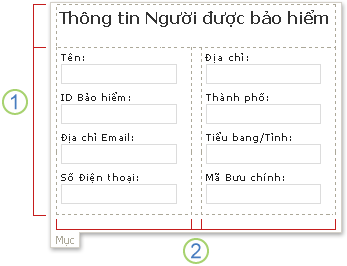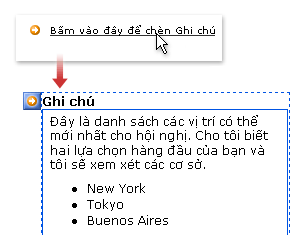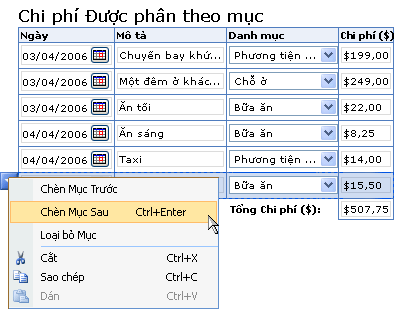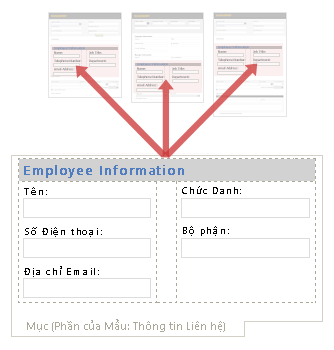Lưu ý: Chúng tôi muốn cung cấp cho bạn nội dung trợ giúp mới nhất ở chính ngôn ngữ của bạn, nhanh nhất có thể. Trang này được dịch tự động nên có thể chứa các lỗi về ngữ pháp hoặc nội dung không chính xác. Mục đích của chúng tôi là khiến nội dung này trở nên hữu ích với bạn. Vui lòng cho chúng tôi biết ở cuối trang này rằng thông tin có hữu ích với bạn không? Dưới đây là bài viết bằng Tiếng Anh để bạn tham khảo dễ hơn.
Bài viết này đề cập đến những lợi ích của việc sử dụng biểu mẫu điện tử thay vì giấy dựa trên biểu mẫu để thu thập dữ liệu. Nó cũng chứa một số cách thực hành tốt nhất cho việc chuyển đổi tài liệu dựa trên biểu mẫu vào mẫu biểu mẫu Microsoft Office InfoPath.
Lưu ý: Nếu biểu mẫu dựa trên tài liệu của bạn được thiết kế trong Microsoft Office Word hoặc Microsoft Office Excel, bạn có thể sử dụng trình hướng dẫn nhập InfoPath nhanh chóng chuyển đổi tài liệu hoặc sổ làm việc vào mẫu biểu mẫu InfoPath. Nếu biểu mẫu đã được tạo trong một chương trình khác, hoặc nếu bạn không thể truy nhập tệp nguồn ban đầu cho biểu mẫu, bạn sẽ cần phải tạo lại từ đầu trong InfoPath giấy, biểu mẫu.
Trong bài viết này
Các lợi ích của việc sử dụng biểu mẫu điện tử
Có những lợi ích để sử dụng biểu mẫu điện tử thay vì biểu mẫu dựa trên giấy. Các lợi ích này bao gồm:
Chính xác, dữ liệu nhất quán Với biểu mẫu giấy, mọi người thường viết thông tin trong sai vị trí hoặc giải thích sai hướng dẫn để điền vào biểu mẫu. Lỗi cũng có thể xảy ra khi một nhân viên theo cách thủ công reenters biểu mẫu dữ liệu vào cơ sở dữ liệu hoặc chương trình khác. Tìm và khắc phục các loại mục nhập dữ liệu lỗi có thể tốn kém và tốn. InfoPath bao gồm một số cách tự động để giúp người dùng tránh nhập dữ liệu lỗi. Ví dụ, bạn có thể dùng công thức để tự động tính toán giá trị cho người dùng. Bạn cũng có thể dùng định dạng điều kiện để vẽ sự chú ý của người dùng với dữ liệu, hoặc bật bộ kiểm tra chính tả để người dùng có thể kiểm tra lỗi chính tả trước khi gửi biểu mẫu của họ. Cũng có thể tự động điền vào trường cho người dùng bằng cách sử dụng dữ liệu hiện có từ cơ sở dữ liệu hoặc hệ thống dung lượng lưu trữ dữ liệu khác. Ví dụ, bạn có thể thiết kế biểu mẫu bán hàng sẽ điền nhân viên thông tin trường tự động sau khi người dùng nhập số định danh của họ trong một hộp ID nhân viên.
Dễ dàng Cập Nhật Nếu bạn cần cập nhật mẫu biểu mẫu hiện có, bạn có thể thay đổi nó, phát hành lại nó và phân phối lại nó để người dùng. Cập nhật tự động xảy ra lần sau khi người dùng mở biểu mẫu dựa trên mẫu biểu mẫu của bạn. Nếu người dùng đang làm việc ngoại tuyến khi bạn phát hành mẫu biểu mẫu Cập Nhật, Cập Nhật xảy ra lần sau khi họ kết nối với mạng. Người dùng thường sẽ không lưu ý rằng một bản Cập Nhật diễn ra, mặc dù bạn có thể thiết kế mẫu biểu mẫu của bạn để người dùng cảnh báo.
Tùy chọn dòng công việc Bằng cách thực hiện các lợi thế của tính năng dòng công việc trong InfoPath, bạn có thể tăng hiệu suất tổng thể của quy trình kinh doanh phổ biến trong đó dữ liệu được định tuyến từ một người khác. Dòng công việc có thể giảm chi phí và thời gian cần thiết để phối hợp quy trình kinh doanh, chẳng hạn như dự án phê duyệt tài liệu hoặc xem lại, bằng cách quản lý và theo dõi các nhiệm vụ con người liên quan đến quy trình này. Ví dụ, giả sử một chi phí giấy dựa trên báo cáo quy trình mà một nhân viên điền vào một biểu mẫu báo cáo chi phí được in, đính kèm một phiếu định tuyến giấy biểu mẫu, và sau đó gửi qua interoffice thư đến của mình quản lý. Sau khi phê duyệt báo cáo, trình quản lý kiểm tra hộp bên cạnh tên của họ trên thời gian trượt định tuyến, và sau đó gửi báo cáo tới bộ phận kế toán qua interoffice thư. Nếu trình quản lý kế toán phê duyệt báo cáo, rồi kiểm tra bồi hoàn được đưa ra. Tuần có thể chuyển giữa thời gian mà báo cáo ban đầu đã được gửi và khi nhận được nhân viên của người đó kiểm bồi hoàn. Nếu bạn sử dụng InfoPath kết hợp với Microsoft Office SharePoint Server 2007, bạn có thể tự động kiểu này của dòng công việc, có thể lưu tệp bạn đáng kể thời gian và chi phí.
Tích hợp với hệ thống khác Bạn có thể tích hợp biểu mẫu dữ liệu từ InfoPath với sản phẩm hoặc công nghệ khác. Ví dụ, bạn có thể lưu trữ biểu mẫu dữ liệu trong cơ sở dữ liệu Microsoft SQL Server hoặc quyết định để tạo thiết kế mẫu biểu mẫu của bạn trên một dịch vụ Web để bạn có thể gửi dữ liệu vào cơ sở dữ liệu không được hỗ trợ trực tiếp bằng InfoPath. InfoPath hoạt động với nhiều chương trình và máy chủ khác trong hệ thống Microsoft Office, bao gồm Microsoft Office Outlook, Microsoft Office Excel, và Microsoft Office Access. Trong số điều khác mà bạn có thể thiết kế và điền vào biểu mẫu InfoPath trong thông điệp email Outlook, xuất dữ liệu InfoPath vào sổ làm việc Excel, gửi InfoPath dữ liệu vào cơ sở dữ liệu Access hoặc truy vấn dữ liệu từ danh sách SharePoint. Ngoài ra, người phát triển có thể nhúng điều khiển InfoPath vào các ứng dụng kinh doanh tùy chỉnh được sử dụng trong công ty của bạn.
Nhập bảo mật Biểu mẫu tài liệu sẽ không nhất thiết phải bảo mật. Họ có thể nhận misrouted hoặc mất, mà giới thiệu một có khả năng tiết lộ thông tin nhạy cảm. Mô hình bảo mật cho InfoPath liên quan đến bảo mật múi giờ và các thiết đặt cấp độ trong Windows Internet Explorer. Các tính năng bảo mật được thiết kế để giúp bảo vệ biểu mẫu và máy tính của người dùng từ các thao tác không an toàn, chẳng hạn như truy nhập hoặc gửi dữ liệu với một nguồn không đáng tin cậy. InfoPath cung cấp các số đo bảo mật bổ sung, bao gồm bảo vệ thiết kế mẫu biểu mẫu, sử dụng chữ ký điện tử, việc quản lý một số thao tác biểu mẫu chẳng hạn như sáp nhập và gửi, và tin cậy các biểu mẫu được cài đặt trên máy tính của người dùng.
Cách thực hành tốt nhất cho việc chuyển đổi biểu mẫu giấy
Danh sách sau đây mô tả một số điều cần cân nhắc cần ghi nhớ khi bạn chuyển đổi biểu mẫu tài liệu thành mẫu biểu mẫu InfoPath.
-
Sử dụng bố trí bảng để sắp xếp các phần của biểu mẫu Giống như với biểu mẫu tài liệu, bạn nên tổ chức một biểu mẫu điện tử để những người điền nó có thể di chuyển qua các biểu mẫu theo lô-gic. Trong InfoPath, bạn có thể dùng bảng bố trí để sắp xếp các điều khiển, phân tách một phần khác và giữ logo và đồ họa khác. Ngoài ra, bằng cách dùng bảng bố trí cung cấp cho bạn lợi ích bổ sung có thể dễ dàng căn hộp văn bản, hộp kiểm và các thành phần sao cho mẫu biểu mẫu của bạn trông chuyên nghiệp và lịch. Trong ví dụ sau, bố trí bảng được dùng để sắp xếp các hộp văn bản bên trong một phần trên mẫu biểu mẫu.
1. bảng bố trí này có hai hàng.
2. không có ba cột trong hàng thứ hai. Cột trung tâm chỉ được dùng để dãn cách mục đích.
-
Xem xét giải pháp cho tùy chọn thông tin Biểu mẫu giấy thường chứa các phần được dành riêng cho các thể loại cụ thể của người dùng. Ví dụ, tại một bệnh, biểu mẫu bệnh nhân thông tin có thể chứa một "để sử dụng quản trị chỉ" phần mà nhằm thể điền theo tá hoặc các nhân viên y tế và không theo bệnh nhân. Trong InfoPath, có một số cách để phù hợp với loại này tùy chọn thông tin. Một trong những cách tốt nhất là sử dụng phần tùy chọn, đây là điều khiển chứa điều khiển khác nhưng không xuất hiện trên biểu mẫu, trừ khi người dùng chọn để thêm nó. Ví dụ, trên mẫu biểu mẫu báo cáo trạng thái, bạn có thể bao gồm một phần ghi chú tùy chọn. Người dùng mà muốn thêm ghi chú bổ sung có thể chèn và điền vào phần tùy chọn này. Tất cả người khác có thể bỏ phần bị ẩn.
Bạn cũng có thể sử dụng định dạng điều kiện để ẩn một số trường, trừ khi đáp ứng một điều kiện cụ thể trong biểu mẫu — ví dụ, trong một ứng dụng mẫu biểu mẫu, bạn có thể ẩn một tập hợp trường cho đến khi người dùng chọn một hộp kiểm 18 trở về sau .
-
Sử dụng lặp lại các bảng thay vì bảng thông thường Bạn có thể dùng bảng lặp để tiết kiệm không gian và cung cấp dịch vụ người dùng của bạn một mức độ thêm tính linh hoạt khi họ điền biểu mẫu của bạn. Khi bạn sử dụng bảng lặp, mẫu biểu mẫu của bạn không cần phải hiển thị nhiều hàng trống khi người dùng, trước tiên mở nó. Thay vào đó, người dùng thường chỉ thấy một hàng và chỉ thêm khi nào và liệu họ cần chúng.
-
Cần xác định dữ liệu Trước khi bạn chuyển đổi biểu mẫu tài liệu của bạn, bạn nên quyết định cuối cùng điều gì xảy ra với dữ liệu mà người dùng sẽ nhập vào biểu mẫu điện tử. Bằng suy nghĩ đến yêu cầu dữ liệu của bạn lên, trước khi bạn chuyển đổi biểu mẫu tài liệu của bạn, bạn có thể xác định xem bạn có cơ sở hạ tầng cần thiết để tạo mẫu biểu mẫu của bạn. Ví dụ, nếu người dùng cần phải có thể nhanh chóng gửi biểu mẫu dữ liệu lui, và bạn không cần phải sử dụng lại dữ liệu, sau đó bạn có thể muốn phát hành mẫu biểu mẫu của bạn dưới dạng thông điệp email. Bạn có thể rồi lưu biểu mẫu người dùng trong một Thư mục InfoPath Forms trong hộp thư đến của bạn. Nếu người khác cần truy nhập và chia sẻ dữ liệu biểu mẫu, sau đó bạn có thể muốn lưu trữ tuyển tập liên quan biểu mẫu InfoPath trong thư viện trên một máy chủ đang chạy Microsoft Windows SharePoint Services. Nếu người dùng cần truy nhập dữ liệu mẫu trong các ứng dụng kinh doanh hoặc hệ thống, chẳng hạn như báo cáo chi phí hoặc kế toán ứng dụng, sau đó bạn có thể muốn lưu trữ dữ liệu trong cơ sở dữ liệu công ty. Thường thực hiện điều này bằng cách kết nối mẫu biểu mẫu vào một dịch vụ Web, đóng vai trò như một trung gian giữa các mẫu biểu mẫu và hệ thống cơ sở dữ liệu hoặc doanh nghiệp.
-
Xác định số lượng dạng xem mà bạn cần Trong InfoPath, bạn có thể tạo các dạng xem khác nhau của cùng một mẫu biểu mẫu. Dạng xem là một cách thay thế để trình bày dữ liệu trong một mẫu biểu mẫu. Ví dụ, nếu bạn đang thiết kế mẫu biểu mẫu đơn xin phép ứng dụng, bạn có thể dùng một dạng xem cho nhà thầu điện để điền nào, các dạng xem khác cho đại diện nhận, và thứ ba xem cho tra người phê duyệt hoặc từ chối ứng dụng. Bằng cách sử dụng dạng xem, bạn loại bỏ cần thiết kế và duy trì nhiều biểu mẫu cho cùng một quy trình kinh doanh.
-
Xác định loại điều khiển mà bạn cần Nếu bạn đã tạo một biểu mẫu tài liệu trong một chương trình chẳng hạn như Word, thực sự không dành cho thiết kế biểu mẫu, bạn có thể sử dụng hộp văn bản, hộp kiểm, nút và có thể là một vài điều khiển khác. InfoPath cung cấp nhiều hơn 30 điều khiển khác nhau mà bạn có thể thêm vào mẫu biểu mẫu của bạn. Ngoài việc điều khiển chuẩn, chẳng hạn như hộp văn bản và hộp danh sách, InfoPath bao gồm một số điều khiển mới, chẳng hạn như lặp lại các bảng, nhóm lựa chọn và phần tùy chọn. Các loại điều khiển cho phép bạn thiết kế mẫu biểu mẫu linh hoạt chứa người dùng của bạn. Ví dụ, trong một mẫu báo cáo chi phí biểu mẫu, bạn có thể dùng một bảng lặp cho phép người dùng nhập chỉ làm nhiều chi phí mục khi họ cần.
-
Hãy cân nhắc sử dụng mẫu phần cho các tập hợp chung của điều khiển Nếu bạn có số lượng giấy biểu mẫu để chuyển đổi lớn, bạn có thể tìm phần phổ biến và tập hợp các trường mà có thể được chuyển thành phần của mẫu InfoPath. Một phần của mẫu là một phần của mẫu biểu mẫu có thể lưu để tái sử dụng trong nhiều mẫu biểu mẫu. Một phần của mẫu thông thường bao gồm các điều khiển và một nguồn dữ liệuvà cũng có thể bao gồm các tính năng như kết nối dữ liệu, kiểm soát dữ liệu, và quy tắc. Bằng cách tạo và sử dụng các phần của mẫu, bạn có thể giúp đảm bảo rằng các mẫu biểu mẫu trong tổ chức của bạn được nhất quán trong tông màu, cấu trúc và hành vi. Ví dụ, bộ phận tài nguyên nhân có thể dùng một phần của mẫu thông tin liên hệ đơn lẻ trong tất cả các mẫu biểu mẫu.
-
Bật chữ ký điện tử Trong InfoPath, bạn có thể cấu hình mẫu biểu mẫu của bạn, do đó người dùng có thể đăng các phần của biểu mẫu hoặc toàn bộ biểu mẫu. Đăng nhập một biểu mẫu giúp xác thực người dùng làm người điền vào biểu mẫu và cũng giúp đảm bảo rằng nội dung của biểu mẫu không thay đổi.
-
Sử dụng tính năng mà hỗ trợ người dùng điền biểu mẫu Trong InfoPath, bạn có thể gán giá trị mặc định cho điều khiển để giúp người dùng điền vào biểu mẫu của bạn nhanh hơn. Ví dụ, trong báo cáo chi phí, bạn có thể gán ngày hôm nay là giá trị mặc định cho điều khiển bộ chọn ngày. Bạn có thể gán công thức cho trường tổng phụ và tổng cộng để chi phí được tính toán tự động khi người dùng sẽ nhập chi phí mục. Bạn cũng có thể bật kiểm tra chính tả sao cho người dùng có thể kiểm tra văn bản mà họ nhập cho các vấn đề kiểm tra chính tả, giống như họ nào trong bất kỳ tài liệu Microsoft Office nào khác. Và nếu bạn muốn cung cấp lệnh cụ thể của biểu mẫu hoặc nội dung Trợ giúp, bạn có thể tạo một ngăn tác vụ tùy chỉnh Hiển thị bên cạnh biểu mẫu.